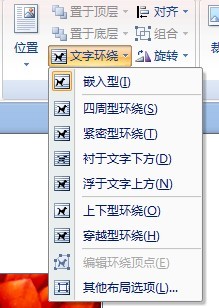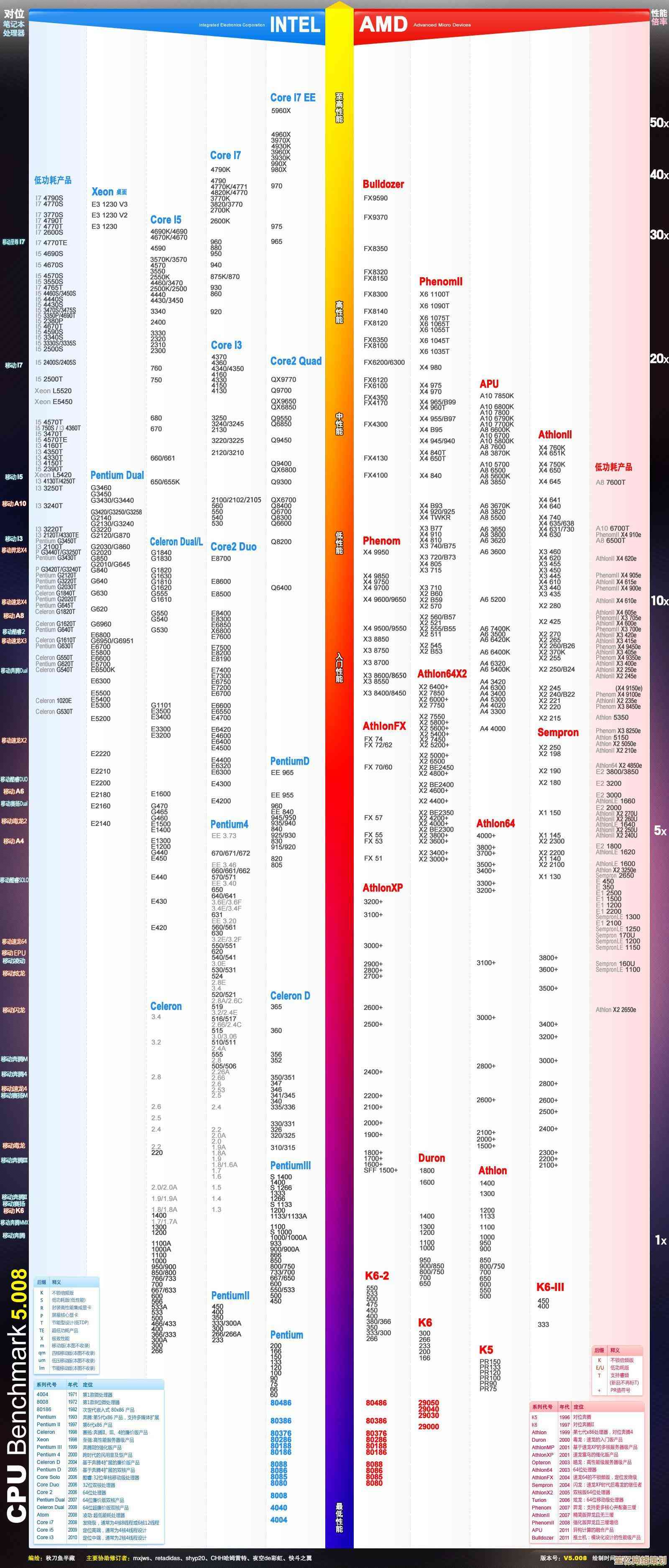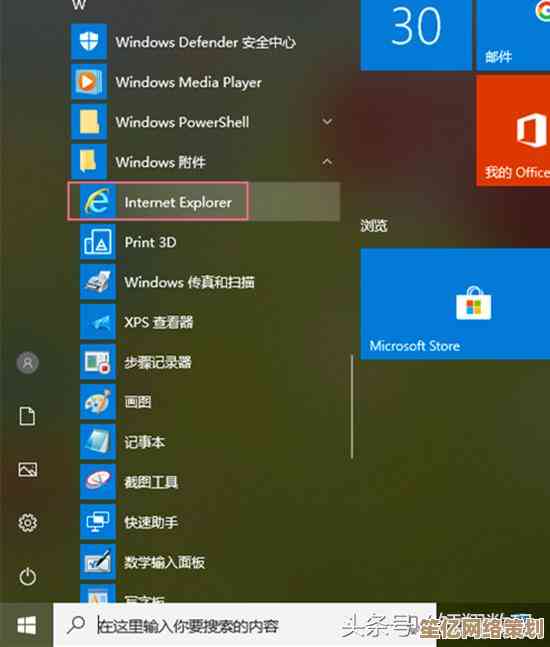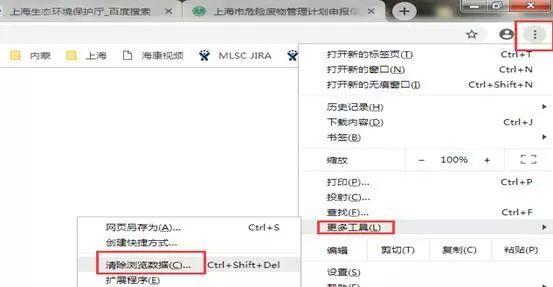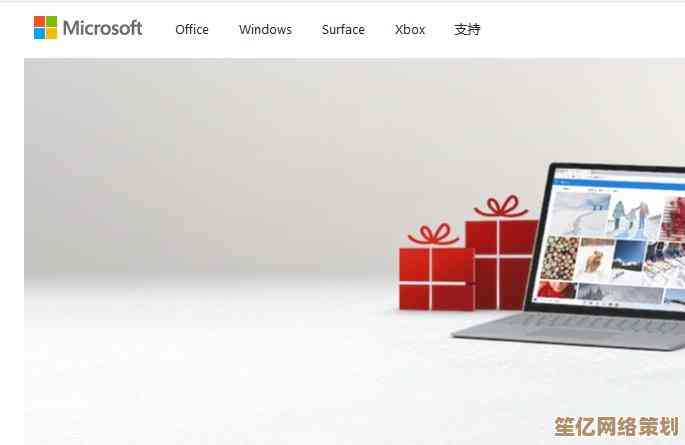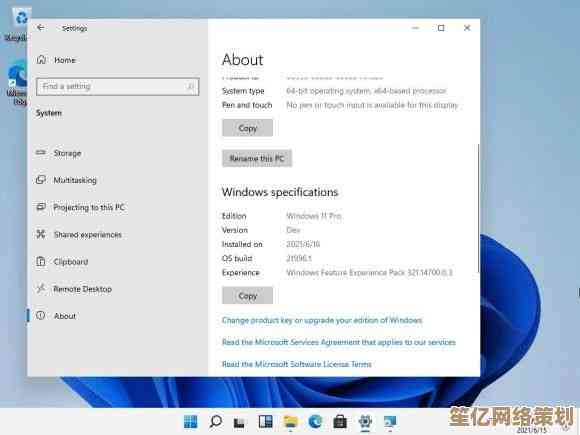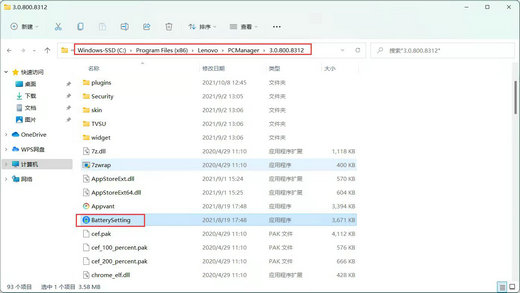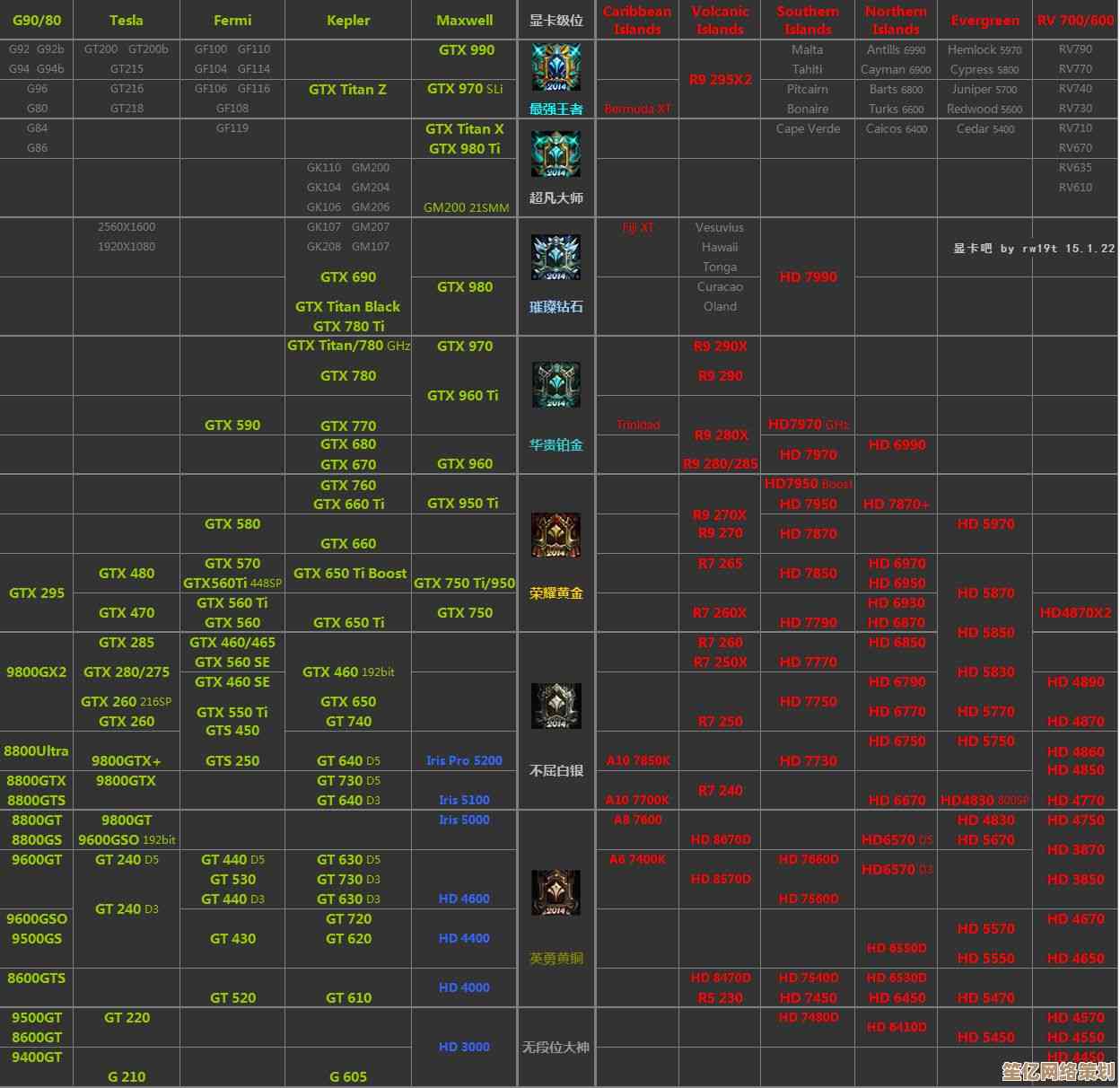一步步教你使用硬盘数据恢复工具,快速修复误删或损坏文件
- 问答
- 2025-10-17 00:34:27
- 2
哎 我那天真是手欠…整理桌面时 不小心把整个项目文件夹拖进回收站清空了 里面有三个月的设计稿和客户资料 当时脑子嗡的一声 冷汗直接冒出来😅 幸好后来用数据恢复工具捞回来了 现在想想还后怕…所以今天想用唠嗑的方式 跟你分享这段狼狈但有用的经历
其实数据恢复没那么玄乎 关键是要立刻停手!你刚删文件时 系统只是把文件占用的空间标记为"可覆盖" 就像图书馆把借书卡抽掉但书还在架上…要是继续往硬盘存新东西 可能就把"残影"覆盖了 所以第一步就是:立刻关掉所有下载、视频剪辑这些会写硬盘的程序 如果误删的是系统盘文件 干脆直接关机把硬盘挂到别的电脑上操作
我当时是对着电脑发了十分钟呆才反应过来 手抖着搜恢复软件…这里有个坑:千万别把软件装到误删文件的那个盘! 我下第一个工具时习惯性点"下一步" 结果装到了D盘 装完才惊觉D盘正是事故现场…赶紧卸载重来 把软件安到U盘才踏实 这种细节教程里很少提 但真能决定成败
挑工具也挺有意思 网上有从免费到上千的各类软件 我的经验是:先试免费版扫描 像Recuva、EaseUS这些都有免费试用 能预览能找到的文件再考虑付费 我最后用的是一款叫DMDE的冷门工具 因为它免费版就能直接恢复单个文件(虽然界面像上世纪的产品)…扫描时那个进度条走得人心焦 我干脆去泡了杯浓茶 回来发现它已经扫出三千多个已删除文件 按文件类型分类得明明白白
最激动的是在"丢失分区"里找到整个文件夹结构!当时感觉像考古学家挖出完整陶罐…但接下来就傻眼了:几百个文件混在一起 好多文件名都变成了_001.jpg这种乱码😵 这时候按文件格式筛选+预览功能救了我 先专注找最重要的PSD和CAD文件 点开预览图确认内容再恢复 有个客户合同PDF预览时全是乱码 我差点放弃 结果恢复出来发现是扫描件 虚惊一场…
恢复过程也有讲究:必须存到其他硬盘!我专门找了个移动硬盘当"急救箱" 要是再存回原盘 可能就把其他待恢复文件覆盖了 这步我做得特别慢 恢复几个文件就检查下完整性 有个3D模型文件恢复后打不开 但扫描时预览明明是好的…后来发现是文件太大恢复过程中出了错 重新勾选"保留碎片"选项才成功 这种小波折教程里根本不会写
经历过这次 我养成了两个新习惯:一是用FreeFileSync给重要文件夹做实时备份 二是在硬盘里建了个"垃圾站"文件夹 临时删除的文件先挪进去放一周再清空…说起来你可能不信 后来我真的靠这个习惯救回过同事误删的报价单 当时他脸都白了 我一边操作工具一边想起自己当年的狼狈 差点笑出声🤣
最后啰嗦句:物理损坏千万别自己折腾!有次朋友硬盘摔了有异响 我逞强拆开想看看 结果磁头划伤盘片彻底没救…专业的事还是得交给实验室 那种开盘操作得在无尘箱里进行 我们普通人能做的 就是定期备份+冷静操作 毕竟数据恢复的本质 是在和时间赛跑啊…
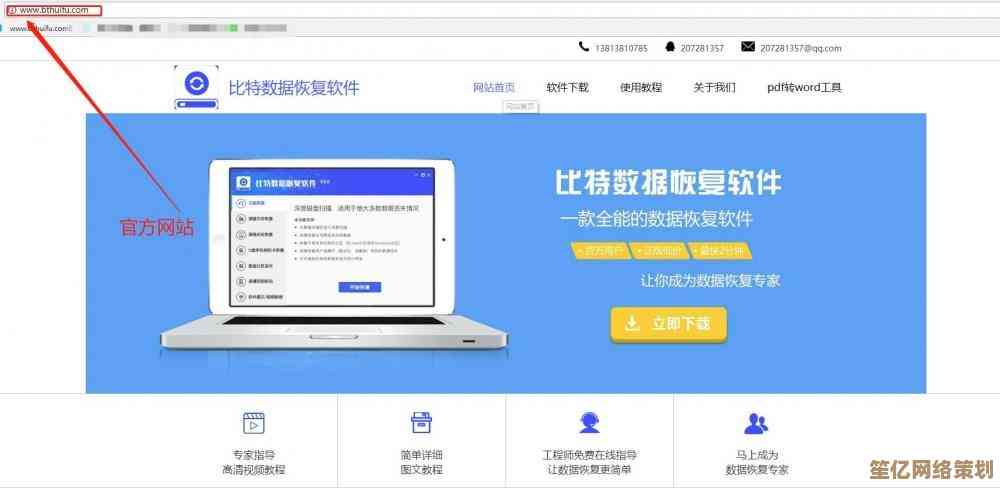
本文由水靖荷于2025-10-17发表在笙亿网络策划,如有疑问,请联系我们。
本文链接:http://waw.haoid.cn/wenda/28961.html